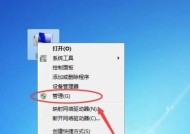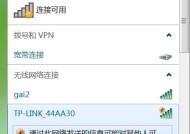台式电脑耳机无声如何排查问题
- 电脑维修
- 2025-03-16
- 10
- 更新:2025-02-28 17:28:14
台式电脑在我们日常工作中扮演着重要角色,耳机无声的问题虽小,却能直接影响我们的听觉体验。遇到这种情况,我们该如何快速而准确地进行问题排查呢?本文旨在为您全面解析台式电脑耳机无声的排查与解决方法,确保您能够快速恢复耳机的正常使用功能。
首先检查连接问题
1.确认耳机连接是否稳定
首先需要排除一些基础问题。请检查耳机是否正确插入台式电脑的音频输出接口。耳机插入时应听到清晰的"咔嚓"声,表示接口已经正确锁定。如果接口松动,可能导致耳机无声。
2.尝试使用其他音频输出端口
如果耳机在其他设备上可正常使用,那么可能是台式电脑的音频输出端口存在故障。您可以尝试将耳机插入台式电脑的其他音频输出端口,以确认问题所在。
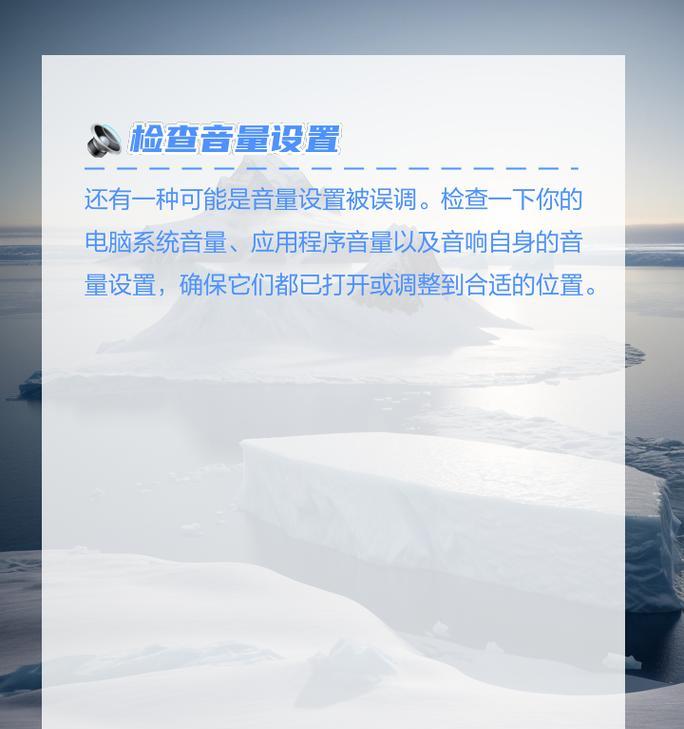
检查电脑系统设置
3.检查声音设置
确认声音没有被静音:右击电脑屏幕右下角的任务栏上的音量图标,选择“打开声音设置”,在弹出的界面中查看是否无意中将声音设置为静音。
检查耳机是否为默认设备:在声音设置界面中,确认耳机是否被设置为默认的播放设备。如果未设置,点击“管理声音设备”,选择耳机并点击“设为默认”。
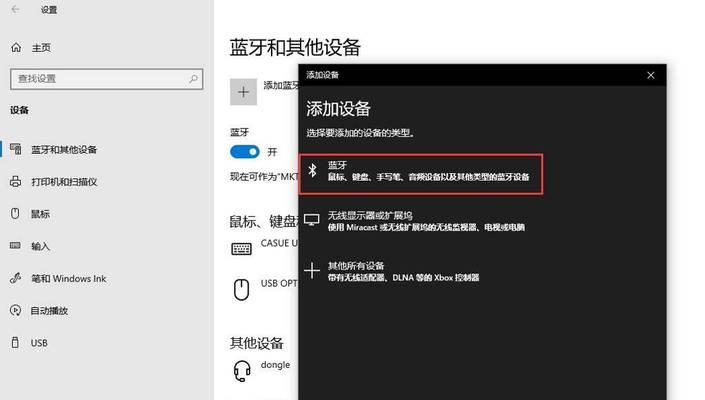
驱动程序和系统更新
4.确认声卡驱动程序是否最新
检查驱动程序状态:进入设备管理器,查找声音、视频和游戏控制器部分,右键点击声卡设备,选择“更新驱动程序”。如果存在更新版本,则按照提示进行更新。
重新安装声卡驱动程序:如果更新无效,可以选择卸载声卡驱动程序,并重启电脑,一般系统会自动重新安装声卡驱动程序。

硬件检查
5.确认耳机和音频接口是否完好
耳机线检查:检查耳机线是否有磨损或断裂的痕迹。如果有,耳机可能存在物理损坏,您可能需要更换新的耳机。
耳机插头检查:耳机插头如果弯曲或肮脏也可能导致无声问题。轻微的弯曲可以通过手动矫直,而脏污可以用棉签和酒精清理。
软件冲突排查
6.检查是否有软件冲突
有时,某些应用程序可能会导致音频设备出现冲突,从而影响耳机的正常使用。请尝试关闭并重启电脑,或在安全模式下启动电脑,查看问题是否得到解决。
系统文件检查
7.利用系统工具检查音频文件
如果以上步骤都无法解决问题,可能是系统文件出现了损坏。您可以打开命令提示符(管理员),输入`sfc/scannow`命令进行系统文件检查并修复。
与建议
通过对以上步骤的系统排查,您可以较为全面地了解台式电脑耳机无声的问题所在,并找到相应的解决方法。请记得,日常维护电脑的音频设备,定期更新驱动程序,和合理使用耳机,能够有效预防耳机无声等问题的发生。如果以上方法都无法解决问题,建议联系专业人士进行检测和修理,以免对硬件造成更大的损害。